내 컴퓨터 팬 소리가 왜 이렇게 큰가요?
게시 됨: 2022-03-08
업무용이든 오락용이든 컴퓨터를 사용할 때 시끄러운 팬이 방해가 되는 것은 가장 원하지 않는 일입니다. PC에서 제트 엔진 소리가 들리기 시작하면 일반적으로 PC에서 많은 열이 발생한다는 의미입니다.
다행히 소음을 낮추기 위해 할 수 있는 몇 가지 방법이 있습니다. 여기에서는 컴퓨터 팬 소음이 크게 발생하는 이유를 나열합니다. 또한 문제를 해결하는 데 사용할 수 있는 몇 가지 문제 해결 기술을 알려드리겠습니다.
PC 청소
빠른 링크
종종 먼지나 오물과 같은 오염 물질이 컴퓨터 팬의 성능을 저하시킬 수 있습니다. PC 팬이 공기를 흡입하면 공기 흐름을 차단하는 물질을 끌어당겨 팬 소리가 더 커집니다. 팬을 정기적으로 청소하지 않으면 오염 물질이 축적되어 팬의 볼륨과 온도만 증가합니다. 일반적으로 컴퓨터를 원활하게 실행하려면 정기적인 유지 관리가 필수적입니다.
데스크탑 PC를 사용하는 경우 팬 청소는 비교적 간단한 과정입니다. 방법은 다음과 같습니다.
수냉식 PC를 위한 최고의 냉각수
- 컴퓨터를 끄십시오.
- 전기 콘센트와 서지 보호기에서 컴퓨터의 플러그를 뽑습니다.

- 컴퓨터 케이스를 조심스럽게 열어보세요. 대부분의 케이스는 나사를 통해 부착됩니다. 적절한 도구를 사용하여 나사를 푸십시오.

- 압축 공기나 진공 청소기를 사용하여 컴퓨터 내부를 조심스럽게 청소합니다. 마더보드, 확장 카드 및 프로세서에 너무 가까이 접근하지 않도록 주의하십시오.

- 소독용 알코올을 묻힌 면봉을 사용하여 팬 날개를 닦아냅니다.

- 완료되면 컴퓨터를 다시 조립하십시오.
- 팬은 컴퓨터를 냉각시키기 위해 열심히 작동할 필요가 없으므로 소음이 상당히 줄어들 것입니다.
6~12개월마다 이러한 방식으로 컴퓨터를 철저히 청소하는 것이 좋습니다. 이렇게 하면 컴퓨터가 과열되어 손상되는 것을 방지할 수 있습니다. 또한 컴퓨터 내부를 잘 살펴보면 어떤 부품을 교체하거나 추가 수리가 필요한지 더 잘 알 수 있습니다.
노트북 청소
노트북을 사용 중인데 팬 소리가 점점 커지는 경우, 내부에 쌓인 먼지나 오물을 제거하기 위해 노트북을 청소해야 할 때입니다. 노트북을 분해하기 전에 분해에 대한 확신이 있는지 확인하세요. 그렇지 않다면 전문 기술 청소 서비스를 이용하는 것이 좋습니다.
그러나 스스로 작업을 완료하는 것이 편안하다면 다음 단계를 따르십시오.
최고의 게임 테이블
자세히 알아보기



- 노트북의 플러그를 뽑고 전원을 끄세요.

- 노트북을 뒤집어보세요.
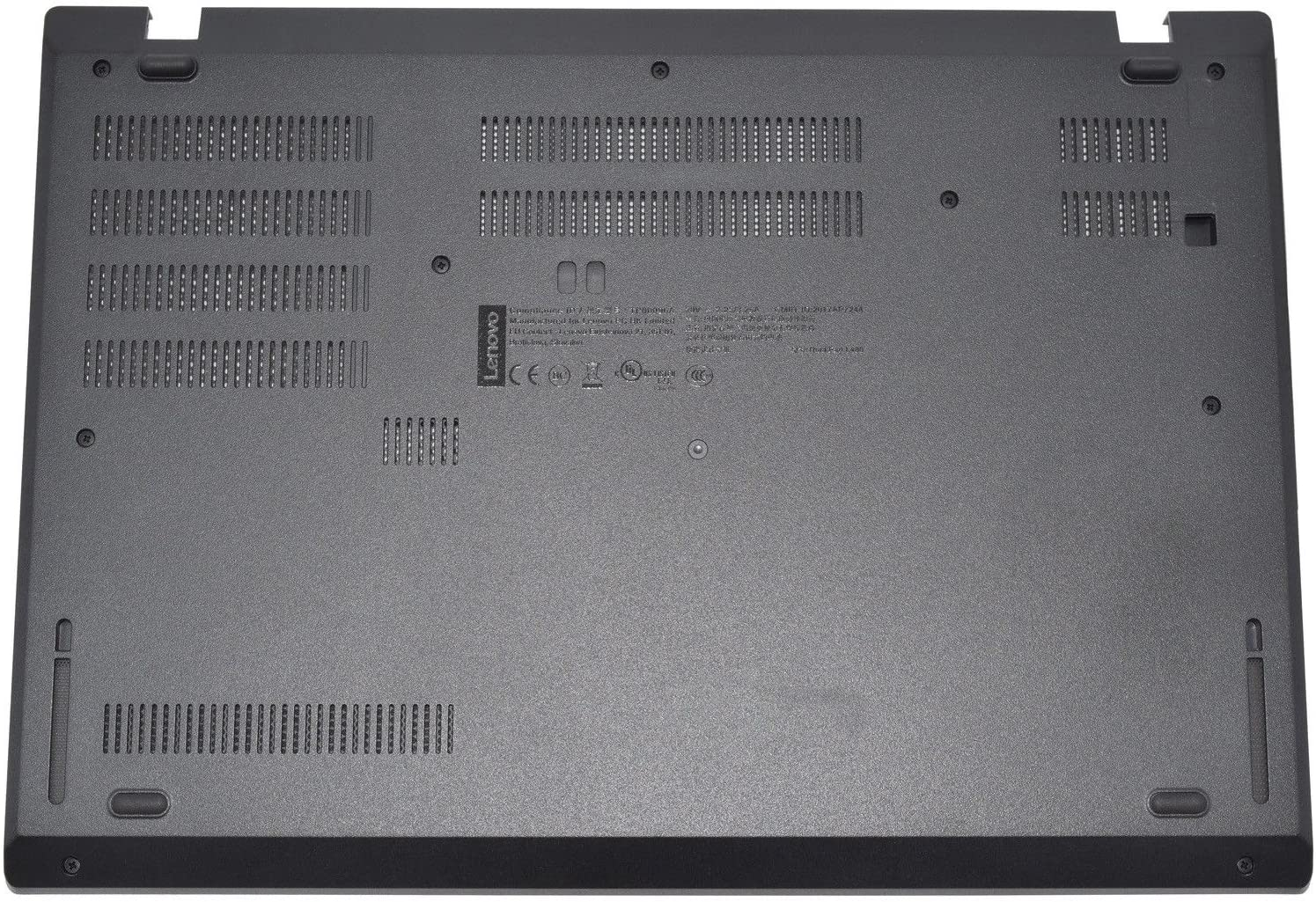
- 그런 다음 노트북의 하단 패널을 제거합니다. 적절한 도구를 사용하여 패널의 나사를 푸십시오.

- 손가락으로 팬을 제자리에 잡고 소독용 알코올을 묻힌 면봉을 사용하여 작은 구석과 틈을 청소합니다.

- 압축 공기나 천을 사용하여 나머지 부분을 청소할 수 있습니다. 노트북이 손상되지 않도록 주의하세요.
- 이 작업이 완료되면 노트북 패널을 다시 제자리에 놓습니다.
- 이제 노트북 팬이 더 조용해졌습니다.
PC 이동
PC나 노트북을 배치하는 위치는 공기 흐름에 큰 영향을 미치고 결과적으로 팬 소리의 크기에 영향을 미칠 수 있습니다. 아마도 공기 공급이 제한된 팬이 뒤쪽에 앉아 있는 책상 찬장 안에 PC를 두었을 것입니다. 이는 시스템을 냉각시키기 위해 PC 팬이 두 배 더 열심히 작동해야 함을 의미합니다. 그렇게 하면 큰 소음이 발생합니다.

이 문제를 해결하려면 공기 흐름이 더 좋은 곳으로 컴퓨터를 옮기는 것이 좋습니다.

노트북 냉각 패드 사용
노트북 팬에 문제가 있는 경우 단순히 팬을 옮기는 것만으로는 PC만큼 효과적이지 않을 수 있습니다. 다행히 이 문제를 해결하기 위해 취할 수 있는 조치가 있습니다. 예를 들어, 노트북 냉각 패드는 장치 팬이 들이는 노력을 줄이는 좋은 방법입니다. 기본적으로 냉각 패드는 노트북을 올려놓는 외부 팬 세트입니다.
이는 마더보드에서 열을 가져와 아래로 이동하도록 하는 동시에 노트북을 들어 올려 그 아래에 적절한 양의 공기 흐름이 있도록 하는 방식으로 작동합니다. 노트북을 여는 데 자신이 없다면 냉각 패드에 투자하는 것이 이상적입니다.

팬 제어 소프트웨어
컴퓨터 팬의 소음을 최소화하는 또 다른 방법은 타사 팬 제어 소프트웨어를 설치하는 것입니다. 이렇게 하면 PC 온도를 계속 주시하고 필요한 경우 팬 속도를 조정할 수 있습니다.
Windows 컴퓨터에서 인기 있는 앱은 SpeedFan입니다. 이 앱을 사용하면 컴퓨터의 온도를 추적하고 이에 따라 팬 속도를 조정할 수 있습니다. 팬 속도를 낮추기로 결정하고 온도가 계속 높은 경우 설정을 복원해야 한다는 점은 주목할 가치가 있습니다. 이렇게 하면 팬이 PC를 효율적으로 냉각하고 있는지 확인할 수 있습니다.
팬 교체가 필요할 수 있음
컴퓨터를 철저히 청소하고 옮겨 보았으나 여전히 많은 소음이 들리는 경우 팬을 교체할 시기가 된 것일 수 있습니다. 다른 컴퓨터 구성 요소와 마찬가지로 일정 시간이 지나면 팬을 교체해야 하는 경우가 많습니다. 다행히도 PC 팬을 교체하는 과정은 매우 쉽습니다. PC 팬은 일반적으로 모두 동일한 크기로 제공되며 마더보드나 전원 공급 장치에 직접 연결됩니다.
그러나 노트북의 팬을 교체하는 것은 약간 까다로울 수 있습니다. 제조업체로부터 노트북 팬을 구할 수도 있지만 가격이 약간 더 비쌀 수 있습니다. 이 경우 제3자 공급업체가 최선의 선택일 수 있습니다. 또한 노트북의 보증 기간이 지나면 무료로 팬 교체를 요청할 수도 있습니다.
소음을 조용하게 하세요
팬의 시끄러운 소리는 불편할 뿐만 아니라 컴퓨터에 추가 유지 관리가 필요하다는 신호이기도 합니다. 방치할 경우 시간이 지남에 따라 복구할 수 없는 손상이 발생할 수 있습니다.
PC 또는 노트북을 정기적으로 유지 관리하면 팬 소음과 손상 위험을 크게 낮출 수 있습니다. 다행스럽게도 청소부터 냉각 패드 투자까지 팬에서 큰 소음이 발생하지 않도록 하는 방법은 여러 가지가 있습니다.
이 기사가 컴퓨터 팬의 소음이 커지는 이유와 이를 방지하기 위해 수행할 수 있는 작업을 더 잘 이해하는 데 도움이 되기를 바랍니다.
최근에 컴퓨터 팬에서 시끄러운 일이 있었나요? 그렇다면 문제를 해결하기 위해 어떤 조치를 취했습니까? 아래 댓글 섹션을 통해 알려주세요.
